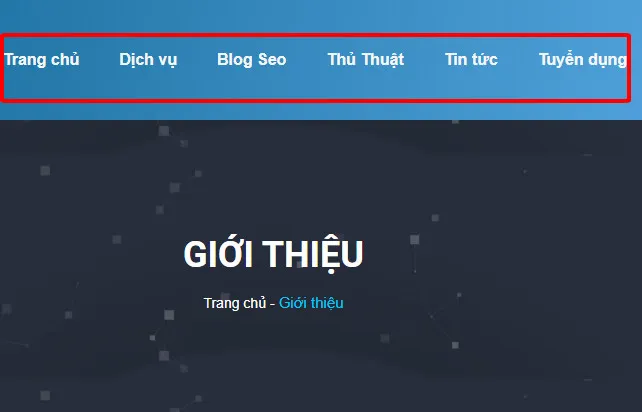Việc tìm hiểu cách mở port trên máy tính là bước cơ bản và thiết yếu khi bạn cần thiết lập các dịch vụ yêu cầu giao tiếp từ bên ngoài Internet vào mạng nội bộ của mình. Port (cổng) trong ngữ cảnh mạng máy tính là một khái niệm logic, cho phép các ứng dụng và dịch vụ khác nhau chia sẻ cùng một địa chỉ IP duy nhất. Để đảm bảo dữ liệu đến đúng đích, bạn cần thực hiện Port Forwarding trên Router và điều chỉnh Tường Lửa Windows hoặc macOS. Quy trình này đòi hỏi việc xác định chính xác giao thức TCP/UDP và thiết lập Địa chỉ IP tĩnh cho máy chủ cục bộ, đảm bảo tính ổn định và bảo mật cho hệ thống.

Khái Niệm Cơ Bản Về Port Và Lý Do Cần Mở Port
Mạng Internet hoạt động dựa trên sự phối hợp chặt chẽ giữa địa chỉ IP và số port. Địa chỉ IP xác định vị trí của máy tính, còn Port xác định ứng dụng đang hoạt động trên máy tính đó. Việc hiểu rõ cơ chế này là nền tảng để triển khai bất kỳ dịch vụ mạng nào.
Port là gì và vai trò của nó trong giao tiếp mạng
Trong máy tính, chúng ta thường nghe đến hai loại cổng (port) khác nhau. Loại thứ nhất là Port vật lý (như USB, HDMI, Ethernet RJ45) dùng để kết nối cáp và thiết bị ngoại vi. Loại thứ hai là Port logic, hay còn gọi là Port mạng, là nơi mà dữ liệu đi vào và đi ra khỏi một ứng dụng cụ thể trên máy tính của bạn.
Các port logic được đánh số từ 0 đến 65535. Hệ thống mạng sử dụng số port này để phân loại và định tuyến các gói tin. Ví dụ, khi bạn truy cập một trang web, trình duyệt của bạn sẽ gửi yêu cầu qua Port 80 (cho HTTP) hoặc Port 443 (cho HTTPS).
Các port logic được chia thành ba nhóm chính. Nhóm Well-Known Ports (0-1023) dành cho các dịch vụ tiêu chuẩn Internet (như FTP, Telnet). Nhóm Registered Ports (1024-49151) dành cho các ứng dụng cụ thể. Cuối cùng, Dynamic/Private Ports (49152-65535) thường được sử dụng ngẫu nhiên bởi các chương trình khi cần tạo kết nối tạm thời.
Mục đích chính của việc mở port (Tại sao cần Port Forwarding)
Theo mặc định, Router mạng và Tường Lửa (Firewall) luôn được cấu hình để chặn tất cả các yêu cầu kết nối không mong muốn từ bên ngoài Internet. Đây là một cơ chế bảo mật cần thiết để bảo vệ mạng nội bộ của bạn.
Tuy nhiên, nếu bạn muốn vận hành một dịch vụ hoặc máy chủ (server) trong mạng nội bộ và cho phép người dùng bên ngoài truy cập vào, bạn cần thực hiện Port Forwarding. Port Forwarding là quá trình chỉ định Router chuyển tiếp các gói dữ liệu nhận được trên một port công cộng cụ thể đến một địa chỉ IP nội bộ và port cụ thể.
Mục đích phổ biến nhất của việc mở port bao gồm việc thiết lập máy chủ trò chơi (Gaming), nơi bạn cần NAT Type là “Open” để giảm độ trễ và tăng khả năng kết nối với người chơi khác. Nó cũng cần thiết để chạy các dịch vụ hosting như Web server, FTP server, hoặc VPN server ngay tại nhà. Cuối cùng, Remote Desktop (RDP hoặc SSH) cũng yêu cầu mở port để truy cập máy tính từ xa một cách an toàn và hiệu quả.
Chuẩn Bị Trước Khi Thực Hiện Mở Port
Trước khi chạm vào cấu hình Router, việc chuẩn bị kỹ lưỡng là yếu tố quyết định sự thành công. Sai sót trong bước này có thể dẫn đến việc port không mở được hoặc mất kết nối mạng. Bạn phải đảm bảo thiết bị nhận kết nối có một địa chỉ cố định.
Xác định Địa chỉ IP tĩnh cho thiết bị
Việc gán IP tĩnh (Static IP Address) cho máy tính hoặc thiết bị sẽ đóng vai trò máy chủ là bước chuẩn bị quan trọng nhất. Nếu không có IP tĩnh, máy chủ của bạn sẽ nhận một địa chỉ IP nội bộ khác sau mỗi lần khởi động lại, khiến Port Forwarding bị vô hiệu hóa.
Để gán IP tĩnh trên Windows, bạn truy cập Network and Sharing Center, chọn Properties của kết nối mạng và thiết lập thủ công các thông số: Địa chỉ IP, Subnet Mask, Default Gateway và DNS Server. Đối với macOS, bạn thực hiện tương tự trong phần Network Preferences. Địa chỉ IP tĩnh này phải nằm trong dải IP của mạng nội bộ, nhưng không trùng với dải DHCP tự động cấp phát của Router.
Tìm hiểu thông tin Router (Địa chỉ Gateway, thông tin đăng nhập)
Để truy cập vào giao diện cấu hình của Router, bạn cần biết Địa chỉ IP Default Gateway. Đây thường là địa chỉ IP nội bộ của Router (thường là 192.168.1.1 hoặc 192.168.0.1).
Bạn có thể tìm Default Gateway bằng cách mở Command Prompt (CMD) trên Windows và gõ lệnh ipconfig. Trên macOS/Linux, bạn dùng lệnh netstat -nr | grep default. Thông tin đăng nhập mặc định (default username/password) của Router thường là admin/admin hoặc admin/password. Nếu đã đổi mật khẩu, bạn cần đảm bảo nhớ nó. Nếu quên, bạn phải reset Router, điều này sẽ xóa toàn bộ cấu hình mạng hiện tại.
Xác định Port và Giao thức cần mở (TCP hay UDP)
Mỗi dịch vụ mạng sử dụng một hoặc nhiều port và một giao thức truyền tải cụ thể: TCP (Transmission Control Protocol) hoặc UDP (User Datagram Protocol). TCP cung cấp sự truyền tải đáng tin cậy, có cơ chế kiểm tra lỗi và xác nhận gói tin. UDP nhanh hơn nhưng không đảm bảo thứ tự và tính toàn vẹn của dữ liệu, thường được dùng cho video streaming hoặc game online.
Bạn cần tra cứu chính xác dịch vụ bạn muốn mở sử dụng port nào và giao thức nào. Ví dụ, Minecraft Server thường sử dụng Port 25565 (TCP/UDP), trong khi Remote Desktop Protocol (RDP) sử dụng Port 3389 (TCP). Việc xác định sai giao thức là nguyên nhân phổ biến khiến Port Forwarding thất bại.
Hướng Dẫn Chi Tiết Cách Mở Port Trên Router (Port Forwarding)
Port Forwarding là hành động “dạy” Router của bạn cách xử lý các yêu cầu đến từ Internet. Router của bạn sẽ đóng vai trò như một người gác cổng, nhận yêu cầu và chuyển tiếp nó đến máy chủ nội bộ đã được chỉ định.
Đăng nhập vào giao diện quản trị Router
Sử dụng trình duyệt web, nhập Địa chỉ IP Gateway của Router vào thanh địa chỉ. Hệ thống sẽ yêu cầu tên người dùng và mật khẩu. Sau khi đăng nhập, giao diện quản trị sẽ hiện ra.
Các hãng Router khác nhau (TP-Link, D-Link, Asus, Linksys) có giao diện khác nhau, nhưng các mục cài đặt thường có tên gọi tương tự. Bạn nên tìm kiếm các tab hoặc menu như “Advanced Settings,” “Network,” hoặc “NAT/Port Forwarding.”
Tìm và cấu hình Port Forwarding (NAT)
Trong giao diện quản trị, bạn hãy tìm mục có tên “Port Forwarding,” “Virtual Servers,” hoặc đôi khi là “NAT Settings.” Đây là nơi bạn định nghĩa quy tắc chuyển tiếp cổng.
Khi tạo một quy tắc mới, bạn sẽ cần điền các thông số sau. Tên dịch vụ (Service Name) là tên gợi nhớ do bạn đặt (ví dụ: “Minecraft Server”). External Port (Port công cộng) là port mà người dùng bên ngoài Internet sẽ truy cập. Internal Port (Port nội bộ) là port mà ứng dụng thực tế đang chạy trên máy chủ của bạn (thường hai port này giống nhau). Giao thức (Protocol) chọn TCP, UDP hoặc Both (cả hai). Cuối cùng, Internal IP Address (Địa chỉ IP nội bộ) chính là Địa chỉ IP tĩnh của máy tính làm máy chủ mà bạn đã thiết lập ở bước chuẩn bị.
Lưu ý: Một số Router có thể yêu cầu bạn nhập Port Range (dải port) thay vì chỉ một port duy nhất.
Kiểm tra và xác nhận Port đã mở thành công
Sau khi lưu cấu hình Port Forwarding trên Router, bạn cần kiểm tra xem Port đã thực sự được mở từ Internet chưa. Việc này không thể thực hiện bằng cách cố gắng truy cập từ chính mạng nội bộ của bạn.
Bạn cần sử dụng một công cụ kiểm tra port trực tuyến (Port Checker Tool) từ một máy tính nằm ngoài mạng của bạn hoặc thông qua điện thoại di động sử dụng dữ liệu 4G/5G. Các công cụ này sẽ gửi một gói tin đến Địa chỉ IP công cộng của bạn (IP WAN) tại port đã chỉ định và thông báo xem kết nối đó có được phản hồi hay không. Nếu kết quả là “Open” (Mở), quy trình Port Forwarding đã hoàn tất. Nếu là “Closed” hoặc “Filtered,” bạn cần kiểm tra lại cấu hình Router và Tường Lửa.
Cấu Hình Tường Lửa (Firewall) Trên Hệ Điều Hành
Port Forwarding chỉ giải quyết vấn đề định tuyến gói tin từ Router vào mạng nội bộ. Tuy nhiên, Tường Lửa của hệ điều hành (như Windows Defender Firewall hoặc macOS Firewall) vẫn có thể chặn gói tin đó trước khi nó đến ứng dụng. Do đó, bạn phải tạo một ngoại lệ (exception) trên Tường Lửa của máy chủ.
Mở Port trên Tường Lửa Windows Defender
Để tạo ngoại lệ trên Windows, bạn cần truy cập Windows Defender Firewall with Advanced Security. Đây là giao diện quản lý chi tiết hơn so với cài đặt Firewall thông thường.
Trong menu bên trái, chọn “Inbound Rules” (Quy tắc kết nối đến). Nhấp vào “New Rule” (Quy tắc mới) ở cột bên phải. Chọn “Port” làm loại quy tắc bạn muốn tạo. Tiếp theo, chỉ định Port (Specific local ports) và Giao thức (TCP hoặc UDP) mà bạn muốn mở. Chọn “Allow the connection” (Cho phép kết nối) và áp dụng quy tắc này cho các cấu hình mạng (Domain, Private, Public) tùy theo nhu cầu bảo mật. Đặt tên rõ ràng cho quy tắc (ví dụ: “Cho phép RDP 3389”) và lưu lại. Quy tắc này cho phép gói tin đã được Router chuyển tiếp vào đi qua Tường Lửa và đến ứng dụng đích.
Mở Port trên Tường Lửa macOS
macOS sử dụng một hệ thống tường lửa tích hợp mạnh mẽ nhưng đôi khi ít trực quan hơn Windows. Tường lửa mặc định của macOS được quản lý thông qua phần Security & Privacy trong System Preferences.
Tuy nhiên, đối với việc mở port cụ thể cho các dịch vụ, người dùng chuyên nghiệp thường phải tương tác với công cụ pfctl (Packet Filter control). Việc cấu hình pfctl yêu cầu kiến thức về command line và tệp cấu hình. Một cách đơn giản hơn là sử dụng các ứng dụng tường lửa bên thứ ba như Little Snitch, cung cấp giao diện đồ họa thân thiện hơn để quản lý các kết nối đến và đi. Nếu bạn đang chạy một dịch vụ tiêu chuẩn của Apple (như File Sharing hay Remote Login), việc kích hoạt chúng trong phần “Sharing” của System Preferences thường tự động tạo ra ngoại lệ cần thiết trong Tường Lửa.
Giải Quyết Các Sự Cố Thường Gặp Khi Mở Port
Quá trình mở port hiếm khi diễn ra suôn sẻ ngay từ lần đầu tiên. Người dùng thường gặp phải một số rào cản kỹ thuật khiến port vẫn bị đóng dù đã cấu hình đúng.
Vấn đề IP đôi (Double NAT)
Sự cố Double NAT (NAT kép) xảy ra khi có hai thiết bị thực hiện chức năng NAT (Network Address Translation) trong mạng của bạn. Điều này thường xảy ra khi bạn có Router do Nhà cung cấp dịch vụ Internet (ISP) cấp và bạn lại kết nối thêm Router Wi-Fi cá nhân vào đó.
Khi có Double NAT, gói tin từ Internet đi vào Router ISP, sau đó nó phải được chuyển tiếp sang Router cá nhân, và Router cá nhân mới chuyển tiếp gói tin đến máy chủ. Nếu bạn chỉ thực hiện Port Forwarding trên Router cá nhân, Router ISP vẫn sẽ chặn gói tin. Để khắc phục, bạn có hai lựa chọn: Một là thực hiện Port Forwarding trên cả hai Router theo chuỗi. Hai là đặt Router cá nhân vào chế độ Bridge Mode (chế độ cầu nối) hoặc đặt IP của Router cá nhân vào vùng DMZ (Demilitarized Zone) của Router ISP, cho phép nó nhận tất cả lưu lượng truy cập.
Kiểm tra Port bị chặn bởi ISP
Một số nhà cung cấp dịch vụ Internet chủ động chặn các port tiêu chuẩn để ngăn chặn người dùng chạy các dịch vụ máy chủ hoặc để phòng chống spam. Các port thường bị chặn bao gồm Port 80 (HTTP) và Port 25 (SMTP cho email).
Nếu bạn đã làm đúng tất cả các bước cấu hình nhưng port vẫn đóng, hãy thử thay đổi Port công cộng (External Port) sang một số lớn hơn 10000 (ví dụ: 25565 chuyển thành 10080). Sau đó, trên Router, bạn cấu hình chuyển tiếp Port công cộng 10080 tới Port nội bộ 25565 của máy chủ.
Khai thác thêm cổng giao tiếp vật lý
Mặc dù bài viết tập trung vào việc cách mở port trên máy tính (port logic), nhưng đối với người dùng các dòng máy tính hiện đại, đặc biệt là MacBook, việc thiếu cổng giao tiếp vật lý (USB-A, HDMI, Ethernet) cũng là một vấn đề thực tiễn cản trở việc kết nối mạng. Các dòng MacBook mới thường chỉ trang bị cổng USB-C/Thunderbolt.
Để kết nối với mạng LAN qua cổng Ethernet RJ45 hoặc sử dụng các thiết bị USB-A truyền thống, người dùng buộc phải trang bị thêm Hub hoặc Adapter. Thiết bị USB-C Hub là giải pháp đa năng, cung cấp nhiều loại cổng (USB 3.0, HDMI, RJ45 Gigabit) chỉ thông qua một cổng Thunderbolt duy nhất. Việc có cổng Ethernet vật lý ổn định là điều kiện tiên quyết cho nhiều ứng dụng yêu cầu băng thông cao, bao gồm cả việc cấu hình máy chủ và Port Forwarding hiệu quả.
Sử dụng các công cụ kiểm tra Port trực tuyến (Port Checker)
Khi gặp lỗi, bạn nên sử dụng các công cụ Port Checker như YouGetSignal hoặc CanYouSeeMe.com. Các công cụ này giúp bạn nhanh chóng xác định trạng thái của port trên Địa chỉ IP công cộng.
Nếu Port Checker báo lỗi, bạn nên thực hiện các bước kiểm tra theo thứ tự: 1. Kiểm tra lại Địa chỉ IP tĩnh trên máy chủ đã đúng chưa. 2. Kiểm tra lại quy tắc Port Forwarding trên Router (địa chỉ IP đích, port, giao thức). 3. Kiểm tra lại Inbound Rule trên Tường Lửa của máy tính. Việc loại trừ từng bước sẽ giúp bạn nhanh chóng tìm ra nguồn gốc vấn đề và hoàn tất cách mở port trên máy tính một cách chuyên nghiệp nhất.
Tổng Kết Về Quy Trình Mở Port
Việc nắm vững cách mở port trên máy tính thông qua Port Forwarding và cấu hình Tường Lửa là kỹ năng nền tảng cho bất kỳ ai muốn vận hành dịch vụ mạng. Quy trình này đòi hỏi sự chính xác cao từ việc gán Địa chỉ IP tĩnh, xác định đúng giao thức TCP/UDP, cho đến cấu hình đúng các tham số trên Router và hệ điều hành. Chỉ khi cả Router và Tường Lửa đều cho phép lưu lượng truy cập đến, dịch vụ máy chủ của bạn mới có thể hoạt động hiệu quả. Hãy luôn kiểm tra Port công cộng của bạn bằng các công cụ trực tuyến sau khi hoàn tất mọi thay đổi để đảm bảo kết nối được thiết lập an toàn và chính xác.
Ngày Cập Nhật 26/11/2025 by Trong Hoang

Chào các bạn, mình là Trọng Hoàng, tác giả của blog maytinhvn.net. Mình là một full-stack developer kiêm writer, blogger, Youtuber và đủ thứ công nghệ khác nữa.